Introduction
Chromebooks стали ключевыми устройствами как в образовательной, так и в корпоративной сферах благодаря своей доступности и простоте использования. Однако столкновение с проблемами в приложении камеры в важные моменты, такие как видеозвонки или виртуальные занятия, может быть весьма разочаровывающим. Выявление основных проблем, вызывающих эти сбои, является важным шагом для эффективного устранения неполадок. Это подробное руководство исследует распространенные проблемы с приложением камеры, с которыми сталкиваются пользователи Chromebook, и предоставляет пошаговые решения, включая профилактические меры для поддержания оптимальной функциональности камеры вашего устройства. Давайте рассмотрим, как восстановить и поддерживать бесперебойную работу камеры.

Понимание проблемы
Камеры Chromebook незаменимы, но, как и всякая технология, могут испытывать сбои.
Общие симптомы неисправности камеры
Сбои камеры на Chromebook могут проявляться по-разному: черный экран вместо прямой трансляции, зависания во время видеозвонков или сбои приложения при попытке открыть камеру. Иногда эти проблемы могут быть менее очевидными, например, задержка в потоковом видео или снижение качества видео, появление пикселизации или размытия. Распознавание этих симптомов важно для точной диагностики и решения проблемы.
Возможные причины неисправностей камеры на Chromebook
Большинство сбоев камеры на Chromebook связано с программными, а не с аппаратными проблемами. Эти проблемы могут возникать из-за неправильной конфигурации, сторонних расширений, вызывающих прерывания, устаревших версий Chrome OS или осложнений после недавних обновлений системы. Также простые ошибки, такие как неправильные настройки разрешений, могут приводить к этим проблемам. Определение этих первопричин является важным первым шагом к эффективному решению проблемы.
Быстрые шаги по устранению неполадок
Решение проблем с камерой часто начинается с простых шагов по устранению неисправностей. Ниже приведены методы быстрой оценки и, возможно, устранения проблем с камерой вашего Chromebook.
Проверка разрешений камеры
- Откройте Chrome и доступ к меню из трех точек в правом верхнем углу.
- Перейдите в ‘Настройки’, затем выберите ‘Конфиденциальность и безопасность’.
- Щелкните ‘Настройки сайтов’ и найдите ‘Разрешения’.
- Убедитесь, что разрешение на использование камеры не блокируется для сайта, который вы пытаетесь использовать.
Перезагрузка Chromebook
Простая перезагрузка может исправить различные мелкие программные проблемы. Вот как перезагрузить Chromebook:
- Нажмите на значок времени в правом нижнем углу.
- Выберите ‘Выключить’.
- Подождите немного, затем снова нажмите кнопку питания, чтобы перезапустить устройство.
Обновление Chrome OS
Убедитесь, что ваша Chrome OS обновлена, это важно для устранения ошибок и улучшений:
- Получите доступ к ‘Настройки’ на вашем Chromebook.
- Прокрутите вниз, чтобы найти ‘О Chrome OS’.
- Нажмите ‘Проверить наличие обновлений’ и продолжите установку всех доступных обновлений.
Продвинутые решения для сбоев камеры
Если базовое устранение неисправностей не устраняет проблему, исследуйте некоторые продвинутые шаги для устранения сбоев камеры.
Сброс настроек приложения камеры
Сброс настроек приложения камеры может решить основные проблемы без потери данных:
- Откройте ‘Настройки’ и перейдите в ‘Приложения’.
- Найдите и выберите приложение камеры.
- Щелкните ‘Управление разрешениями’ и сбросьте их до настроек по умолчанию.
Проверка расширений Chrome
Некоторые расширения могут мешать работе камеры:
- Откройте Chrome и используйте меню из трех точек для доступа к ‘Дополнительные инструменты’.
- Щелкните ‘Расширения’ и просмотрите установленные расширения.
- Отключите любые расширения, которые вы подозреваете в создании проблем, затем перезапустите Chrome, чтобы проверить, сохраняется ли проблема.
Откат обновлений драйверов
Проблемы совместимости могут возникнуть из-за недавних обновлений:
- Перейдите в ‘Настройки’, затем ‘Устройство’, затем ‘Управление устройством’.
- Если возможно, выберите вариант для отката последнего обновления драйвера камеры.
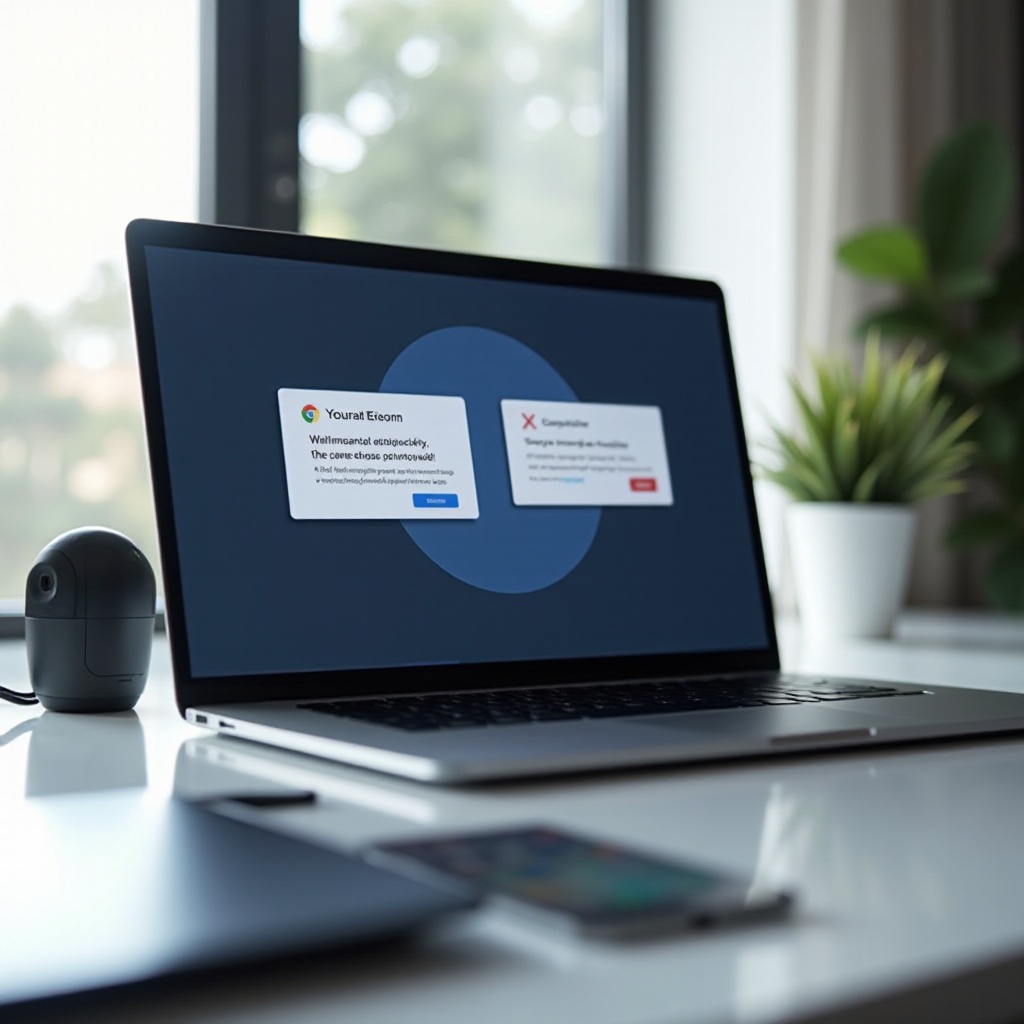
Долгосрочные решения и профилактические меры
Для устойчивой производительности рассмотрите возможность реализации долгосрочных решений и стратегий профилактики.
Регулярные обновления программного обеспечения
Держите ваш Chromebook обновленным, чтобы получать последние улучшения системы:
- Включите автоматические обновления в ‘Настройки’, чтобы гарантировать получение новейших патчей для Chrome OS.
Поддержание здоровья системы
Убедитесь, что ваша система работает бесперебойно:
- Регулярно очищайте кэш и удаляйте ненужные файлы с вашего Chromebook.
- Используйте встроенные проверки системы для мониторинга и поддержания состояния системы.
Когда рассматривать профессиональный ремонт
Когда личные усилия не помогают, может потребоваться профессиональное вмешательство:
- Обратитесь в сервисный центр или к производителю устройства.
- Проверьте статус гарантии, чтобы помочь покрыть расходы на ремонт.

Заключение
Устранение сбоев камеры на Chromebook не должно быть пугающим. Признавая симптомы, используя базовые и продвинутые методы устранения неисправностей и принимая профилактические меры, вы можете восстановить и поддерживать функциональность камеры вашего устройства. Держите свою систему обновленной и в хорошем состоянии, чтобы наслаждаться непрерывной видеосвязью.
Часто задаваемые вопросы
Почему моя камера на Chromebook работает неправильно?
Проблемы с камерой могут возникать из-за устаревшего программного обеспечения, неправильных разрешений приложений или помех от расширений браузера.
Как сбросить настройки камеры на Chromebook?
Перейдите в ‘Настройки’ > ‘Приложения’, найдите приложение камеры и сбросьте разрешения по умолчанию, чтобы устранить проблемы без потери данных.
Может ли сброс до заводских настроек исправить проблемы с камерой на Chromebook?
Сброс до заводских настроек может решить постоянные программные проблемы, но должен быть крайней мерой, так как он стирает все данные на устройстве.


